كيفية الحد من نظام ويندوز 10 وتطبيق تحديث النطاق الترددي

قد تحتاج إلى الحد من مقدار استخدام تطبيق النطاق الترددي وتحديثات النظام ، ويتيح لك Windows 10 Fall Creators Update القيام بذلك.
تريد دائمًا الحصول على آخر تحديثات النظاملنظام ويندوز 10 الخاص بك. وعندما يتعلق الأمر بالتطبيقات ، فأنت بحاجة إلى تحديثها أيضًا. يعمل Windows على تحسين مقدار عرض النطاق الترددي الذي يستخدمه نظامك للتحديثات افتراضيًا ، ولكن قد ترغب في تعديل كل جهاز على أساس كل حالة على حدة. يحتوي Fall Creators Update على خيارات تتيح لك إدارة عرض النطاق الترددي للتحديث.
أنا أعيش في الغابة وأنا محظوظ للحصول علىسرعات DSL أفعلها (فهي منخفضة محرجة). أحد أجهزة الكمبيوتر المحمولة الخاصة بالاختبار على برنامج Insider والتحديثات بحجم جيجابايت. عندما يتم تنزيل بنية جديدة على هذا الجهاز ، فإن أجهزة أخرى مثل Apple TV وأجهزة الكمبيوتر المحمولة الأخرى تبطئ قليلاً. نظرًا لإيقاف عرض النطاق الترددي لهذه التحديثات على هذا النظام ، لا يزال يحصل على التحديث ، ولا يتعارض مع أنشطتي الأخرى عبر الإنترنت.
الحد من عرض النطاق الترددي لتحديث ويندوز 10
هناك عدة طرق مختلفة لتخفيض سرعات التنزيل والتحميل يدويًا مع الحفاظ على تحديثات النظام والتطبيق. أسهل طريقة هي الضغط على مفتاح Windows و اكتب: تحسين التسليم واضغط على Enter أو اختر خيار الإعدادات من الأعلى.
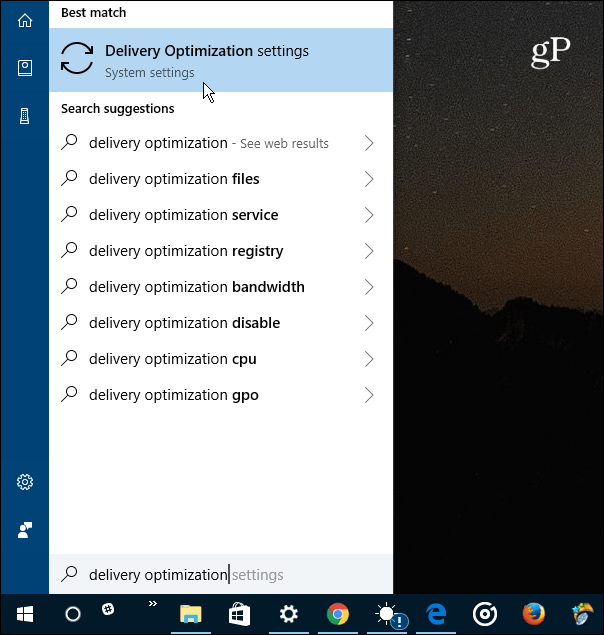
في صفحة "تحسين التسليم" التي تظهر ، حدد ارتباط "خيارات متقدمة".
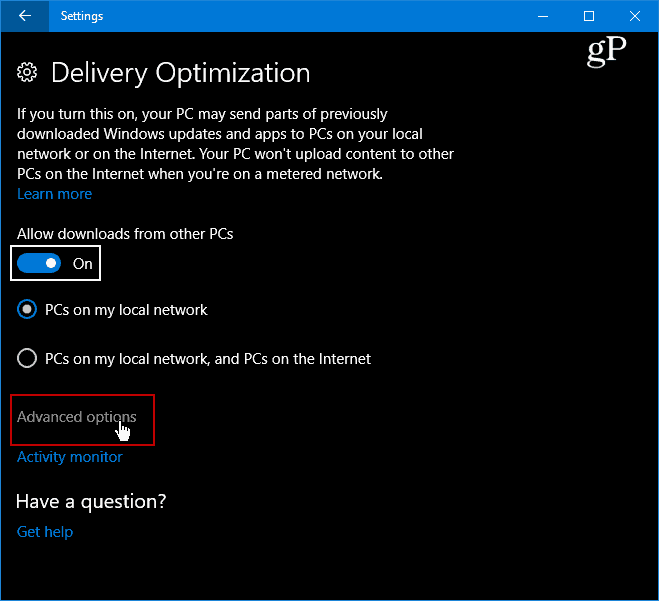
الآن سيكون لديك الوصول إلى العديد من المتقدمالخيارات التي تسمح لك بتعيين حدود لإعدادات التحميل والتنزيل. ببساطة تحقق من تلك التي تريد خنق وضبط شريط التمرير وفقا لذلك. لاحظ أن إعداد التحميل يستخدم لضبط السرعة التي سيقوم بها هذا الكمبيوتر بتحديث أجهزة الكمبيوتر الأخرى على الإنترنت. يمكنك أيضًا تمكين حد أقصى للتحميل الشهري.
لمعرفة المزيد ، اقرأ مقالتنا حول استخدام Windows Update Delivery Optimization لتحديث أجهزة الكمبيوتر الأخرى.
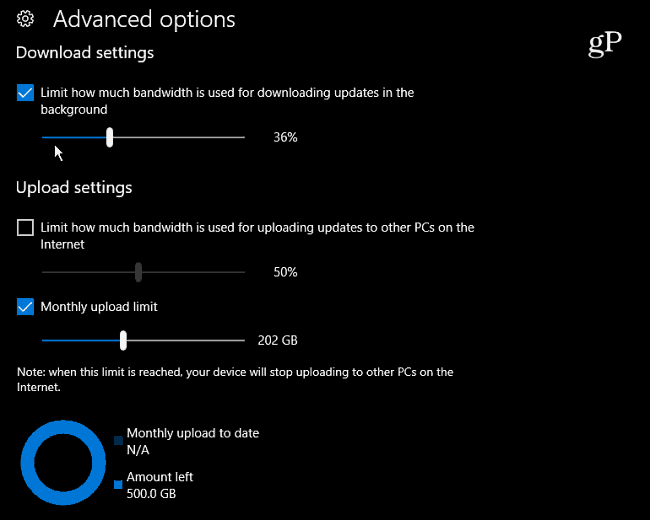
لاحظ أنه يمكنك أيضًا مراجعة النشاطمراقبة لتحديد كيفية تعيين حدود النطاق الترددي. من صفحة "تحسين التسليم" ، حدد رابط "مراقبة النشاط". سترى الشاشة أدناه التي تعرض إحصائيات التنزيل والتحميل لكل شهر.
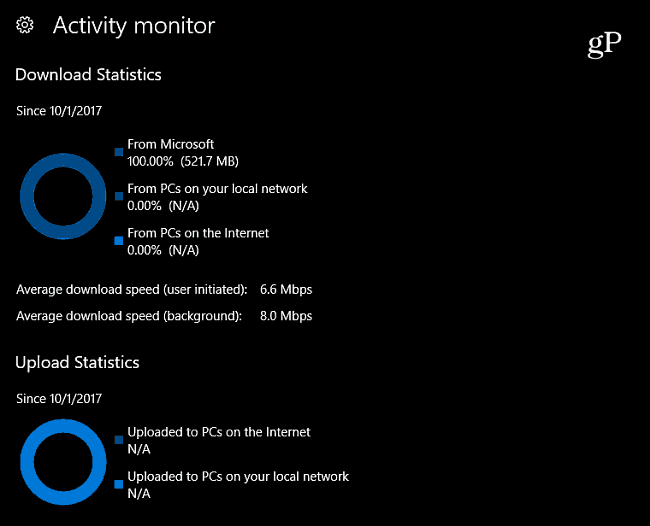
إذا كنت لا تزال تستخدم Windows 10 Pro (الإصدار 1703) ، فيمكنك إدارة النطاق الترددي للتحديث من خلال "نهج المجموعة". توجه إلى المسار التالي:
Computer Configuration > Administrative Templates > Windows Components > Delivery Optimization
ثم قم يدويًا بتعيين إعدادات الحد الأقصى للتنزيل Bandwidth و Max Upload Bandwidth.
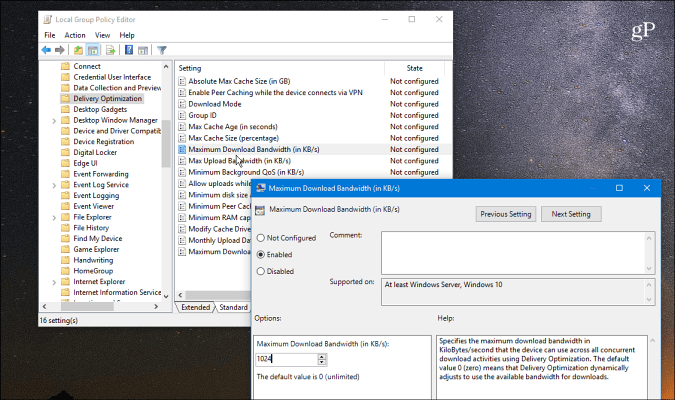
في بعض الأحيان قد ترغب في الحد من عرض النطاق التردديبعض أجهزة Windows 10 على شبكتك لعدة أسباب. ربما كنت في موقف مع اتصال بطيء أو محدود. أو ربما لديك أجهزة معينة على شبكتك حيث يكون النطاق الترددي أولوية أعلى من الأجهزة الأخرى. أيا كان السبب ، فإن هذه الإعدادات الجديدة في Windows 10 Fall Creators Update تجعل إدارتها أسهل بكثير.
الحديث عن الحد من عرض النطاق الترددي في ويندوز 10 ،تحقق من مقالتنا حول كيفية الحد من استخدام بيانات Windows 10 عبر اتصال مقنن. ولمزيد من النصائح ومشورة استكشاف الأخطاء وإصلاحها ، راجع منتديات Windows 10 الخاصة بنا.










اترك تعليقا